您可以向多个用户发出 NetMeeting 呼叫。参加会议的任何人都可以通过
NetMeeting 向其他人发出呼叫。除此之外,其他人可以通过呼叫其中一
位与会者,从而加入到正在进行的 NetMeeting 会议中。
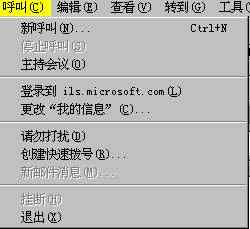
 警告和已知问题
- 如果无法通过用户的计算机名与某位用户连接,请试用他们的 IP 地址。
- 如果单击 Web 目录中某位用户的名称,屏幕上将显示一则消息,询问是
否打开或保存文件,这时请选择打开文件。
- 如果单击 Web 目录中某位用户的名称,可能会遇到一则错误信息,指出
不识别这种类型的文件,这时需要配置浏览器,将ILS目录文件和NetMeeting
关联。
关于如何关联文件的步骤,请参阅浏览器的相关文档。您需要输入以下
信息:
MIME 文件类型:"text/iuls"
命令行: "rundll32.exe msconf.dll,NewMediaPhone %l"
MIME 文件类型:"text/h323"
命令行: "rundll32.exe msconf.dll,NewMediaPhone %l"
- 某些 ISDN 设备配置为与网络自动连接。这可能会导致ISDN 设备在运行
NetMeeting 时与网络试连接。为防止这种情况出现,请关闭 ISDN 设备的
自动拨号功能。
- 如果在目录中未看见自己的姓名,可能是因为您未登录, 或者登录到其
他目录服务器。若要更改登录的目录服务器,请单击“工具”菜单上的“选
项”,然后更改服务器名称。
要登录到目录服务器,请单击“呼叫”菜单,然后单击“登录到[您的
目录服务]”。
- 如果您分别通过两块网卡建立了两个有效的网络连接,可能无法连接到
目录。
- 如果在通过零调制解调器(直接电缆连接)所建立的连接拨号时遇到问
题,请降低调制解调器的波特率。
- 某些会议的网桥(称为多点会议单元或 MCU)是区分大小写的。因此您
输入的会议名必须同发出呼叫时会议网桥所显示的名称具有相同的大小写。
-若想通过零调制解调器(直接连接)电缆接收呼叫,请依次单击“工具”
菜单、“选项”命令、“协议”选项卡。选中“零调制解调器”协议,然
后单击“属性”。选择连接零调制解调器电缆的 COM 端口。
- NetMeeting 无法检测通过与零调制解调器连接的 COM 端口上拨入的呼
叫。若想通过零调制解调器的电缆接收呼叫,必须通过 COM 端口发出呼叫。
- 在 NetMeeting 中对 COM 端口属性的更改仅对 NetMeeting 有效。建议
在发出或参与 NetMeeting 呼叫时,不要更改 COM 端口的设置。
- NetMeeting 使用在“新呼叫”对话框内键入的 COM 端口发出呼叫,而
不是用“通讯端口协议的属性”对话框中指定的 COM 端口。
- NetMeeting 可以只用 COM1 和 COM2 发出和接收零调制解调器呼叫。
- 零调制解调器呼叫可能无法以高波特率工作。
- 如果通过代理服务器连接到其他用户,可能需要在加入会议后手工连接
音频和视频。 警告和已知问题
- 如果无法通过用户的计算机名与某位用户连接,请试用他们的 IP 地址。
- 如果单击 Web 目录中某位用户的名称,屏幕上将显示一则消息,询问是
否打开或保存文件,这时请选择打开文件。
- 如果单击 Web 目录中某位用户的名称,可能会遇到一则错误信息,指出
不识别这种类型的文件,这时需要配置浏览器,将ILS目录文件和NetMeeting
关联。
关于如何关联文件的步骤,请参阅浏览器的相关文档。您需要输入以下
信息:
MIME 文件类型:"text/iuls"
命令行: "rundll32.exe msconf.dll,NewMediaPhone %l"
MIME 文件类型:"text/h323"
命令行: "rundll32.exe msconf.dll,NewMediaPhone %l"
- 某些 ISDN 设备配置为与网络自动连接。这可能会导致ISDN 设备在运行
NetMeeting 时与网络试连接。为防止这种情况出现,请关闭 ISDN 设备的
自动拨号功能。
- 如果在目录中未看见自己的姓名,可能是因为您未登录, 或者登录到其
他目录服务器。若要更改登录的目录服务器,请单击“工具”菜单上的“选
项”,然后更改服务器名称。
要登录到目录服务器,请单击“呼叫”菜单,然后单击“登录到[您的
目录服务]”。
- 如果您分别通过两块网卡建立了两个有效的网络连接,可能无法连接到
目录。
- 如果在通过零调制解调器(直接电缆连接)所建立的连接拨号时遇到问
题,请降低调制解调器的波特率。
- 某些会议的网桥(称为多点会议单元或 MCU)是区分大小写的。因此您
输入的会议名必须同发出呼叫时会议网桥所显示的名称具有相同的大小写。
-若想通过零调制解调器(直接连接)电缆接收呼叫,请依次单击“工具”
菜单、“选项”命令、“协议”选项卡。选中“零调制解调器”协议,然
后单击“属性”。选择连接零调制解调器电缆的 COM 端口。
- NetMeeting 无法检测通过与零调制解调器连接的 COM 端口上拨入的呼
叫。若想通过零调制解调器的电缆接收呼叫,必须通过 COM 端口发出呼叫。
- 在 NetMeeting 中对 COM 端口属性的更改仅对 NetMeeting 有效。建议
在发出或参与 NetMeeting 呼叫时,不要更改 COM 端口的设置。
- NetMeeting 使用在“新呼叫”对话框内键入的 COM 端口发出呼叫,而
不是用“通讯端口协议的属性”对话框中指定的 COM 端口。
- NetMeeting 可以只用 COM1 和 COM2 发出和接收零调制解调器呼叫。
- 零调制解调器呼叫可能无法以高波特率工作。
- 如果通过代理服务器连接到其他用户,可能需要在加入会议后手工连接
音频和视频。
 接收呼叫
如果正在运行 Microsoft NetMeeting 但未选择“呼叫”菜单上的“请勿
打扰”,则可以接收拨入的呼叫。 接收呼叫
如果正在运行 Microsoft NetMeeting 但未选择“呼叫”菜单上的“请勿
打扰”,则可以接收拨入的呼叫。
 警告和已知问题
- 如果无法接收呼叫,可能是由于 IP 地址未能正确注册到目录服务。为
避免这种情况的发生,可以在连接到 Internet 之前释放局域网的 IP 地
址。可执行下列操作释放 IP 地址:
在 Windows 95 桌面上:单击“开始”菜单,单击“运行”,然后键入
Winipcfg.exe 警告和已知问题
- 如果无法接收呼叫,可能是由于 IP 地址未能正确注册到目录服务。为
避免这种情况的发生,可以在连接到 Internet 之前释放局域网的 IP 地
址。可执行下列操作释放 IP 地址:
在 Windows 95 桌面上:单击“开始”菜单,单击“运行”,然后键入
Winipcfg.exe
 在 Windows NT 桌面上:单击“开始”菜单,单击“运行”,然后键入
Ipconfig /release。
在 Windows NT 桌面上:单击“开始”菜单,单击“运行”,然后键入
Ipconfig /release。
|